
Comment transférer un dossier sécurisé vers un nouveau téléphone ? [Guide le plus récent]

Bonjour, je prévois de passer au Fold 7 plus tard. J'ai plusieurs documents, photos et applications dans le dossier sécurisé de mon téléphone actuel. Je me demande s'il est possible de transférer les données directement vers le dossier sécurisé du Fold 5 grâce à Smart Switch (connexion par câble). Ou dois-je déplacer manuellement les données hors du dossier sécurisé et effectuer une sauvegarde, ou existe-t-il d'autres moyens de transférer le dossier sécurisé pour Samsung ?
- De Reddit
Secure Folder est une fonctionnalité exclusive aux téléphones Samsung, permettant aux utilisateurs de stocker leurs données dans un espace chiffré. Lors du changement de téléphone, la migration fluide des données depuis Secure Folder devient une priorité. Nombreux sont ceux qui pensent d'emblée à utiliser l'outil Smart Switch de Samsung, une solution officielle de migration de données fournie par l'entreprise.
Il est toutefois important de noter que la méthode de transfert USB traditionnelle ne permet pas la migration du Dossier sécurisé. Existe-t-il donc d'autres méthodes pour effectuer cette tâche, outre Smart Switch ? Cet article présente trois méthodes différentes pour transférer un dossier sécurisé vers un nouveau téléphone.
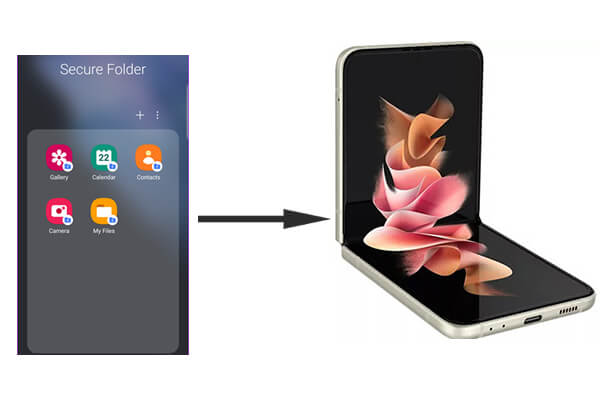
Utiliser Samsung Cloud est l'une des méthodes les plus pratiques pour transférer le Dossier sécurisé Samsung. Vous pouvez transférer le contenu de votre Dossier sécurisé vers un nouvel appareil grâce à la fonction de sauvegarde et de restauration. Assurez-vous simplement d'être connecté au même compte Samsung sur les deux appareils et d'activer la sauvegarde du Dossier sécurisé. Voici comment procéder :
Étape 1. Sur l'ancien téléphone, ouvrez le Dossier sécurisé et accédez à « Paramètres ».
Étape 2. Recherchez l'option « Sauvegarder et restaurer » et connectez-vous à votre compte Samsung. Activez la sauvegarde par dossier sécurisé et transférez les données sur Samsung Cloud.
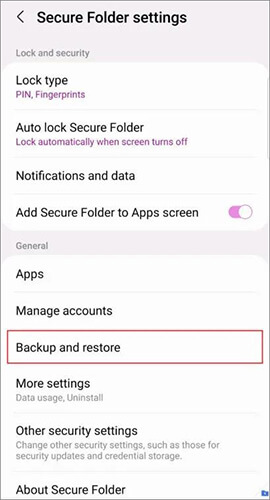
Étape 3. Sur le nouveau téléphone, connectez-vous au même compte Samsung.
Étape 4. Ouvrez le Dossier sécurisé, accédez à « Paramètres » et sélectionnez « Sauvegarde et restauration ». Restaurez les données du Dossier sécurisé depuis Samsung Cloud.
Remarque : Échec de la sauvegarde Samsung Cloud ? Voici 7 astuces simples pour y remédier.
Smart Switch est un outil officiel de Samsung permettant de transférer rapidement des données entre appareils . Cependant, Smart Switch ne peut pas transférer directement du contenu chiffré depuis Secure Folder. Vous devrez d'abord exporter les fichiers, puis les transférer via Smart Switch. Voici le guide étape par étape :
Sur l'ancien téléphone :
Étape 1. Ouvrez le dossier sécurisé et exportez les fichiers vers le stockage habituel de l'appareil.
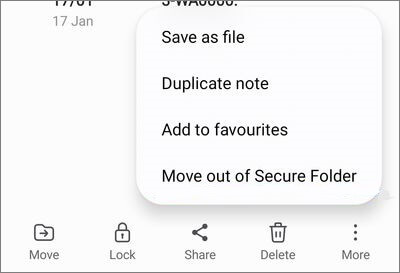
Étape 2. Choisissez « Envoyer des données » sur l'ancien téléphone Samsung et connectez l'ancien téléphone au nouveau à l'aide d'un câble USB ou sans fil via Smart Switch.

Étape 3. Sélectionnez les fichiers que vous souhaitez transférer et envoyez-les vers le nouvel appareil.
Sur le nouveau téléphone :
Étape 1. Créez un dossier sécurisé sur le nouveau téléphone. Il sera vide.
Étape 2. Réimportez les données transférées dans le dossier sécurisé.
Coolmuster Mobile Transfer , un logiciel dédié au transfert de fichiers entre appareils, prend en charge le transfert de différents types de fichiers. Bien qu'il ne puisse pas transférer directement les données chiffrées dans Secure Folder, vous pouvez exporter les fichiers depuis Secure Folder, puis utiliser Coolmuster Mobile Transfer pour les transférer vers votre nouveau téléphone.
Points forts de Coolmuster Mobile Transfer
Après avoir supprimé les fichiers du dossier sécurisé, suivez ces étapes pour accéder facilement au dossier sécurisé Samsung depuis votre PC :
01 Téléchargez le logiciel sur votre ordinateur ( Windows ou Mac ).
02 Connectez votre ancien et votre nouveau téléphone au même ordinateur via un câble USB ou le Wi-Fi. Pour que les téléphones soient reconnus, activez le débogage USB sur les deux appareils. Assurez-vous que le nouveau téléphone est défini comme destination ; sinon, cliquez sur « Inverser » pour inverser leur position.

03 Une fois terminé, sélectionnez les types de données spécifiques que vous souhaitez transférer et cliquez sur le bouton « Démarrer la copie » pour transférer directement le contenu sans avoir besoin d'une sauvegarde Samsung Secure Folder.

Voici le tutoriel vidéo (d'une durée d'environ 2 minutes) :
1. Smart Switch sauvegarde-t-il un dossier sécurisé ?
Smart Switch ne sauvegarde pas directement les données chiffrées dans le dossier sécurisé. Vous devez exporter manuellement les fichiers et les transférer via Smart Switch.
2. Comment sauvegarder le dossier sécurisé de Samsung ?
La fonction de sauvegarde des données de Secure Folder n'est actuellement pas disponible. Cependant, vous pouvez restaurer les données des sauvegardes précédentes ou transférer les données de votre ancien appareil vers le nouveau grâce à Smart Switch.
3. Quels types de fichiers et d’applications Secure Folder prend-il en charge ?
Secure Folder prend en charge la plupart des types de fichiers, notamment les photos, les vidéos, les documents, etc. De plus, les utilisateurs peuvent ajouter des applications courantes à Secure Folder et les exécuter dans cet espace chiffré.
Secure Folder offre un niveau élevé de chiffrement et de protection de la confidentialité. Transférer son contenu vers un nouveau téléphone requiert donc une attention particulière. Samsung Cloud, Smart Switch ou Coolmuster Mobile Transfer sont des méthodes efficaces. Selon vos besoins et votre expertise technique, choisissez la méthode de transfert la plus adaptée et vous pourrez transférer vos données Secure Folder en toute simplicité.
Articles connexes:
Comment récupérer des photos d'un dossier sécurisé sur Samsung ? Ce que vous ignorez
Comment supprimer un dossier sécurisé sur Samsung : 3 méthodes efficaces
Comment transférer des applications de Samsung vers Samsung [Transfert rapide]
Comment transférer des messages de Samsung vers Samsung en quelques minutes

 Transfert de téléphone à téléphone
Transfert de téléphone à téléphone
 Comment transférer un dossier sécurisé vers un nouveau téléphone ? [Guide le plus récent]
Comment transférer un dossier sécurisé vers un nouveau téléphone ? [Guide le plus récent]





